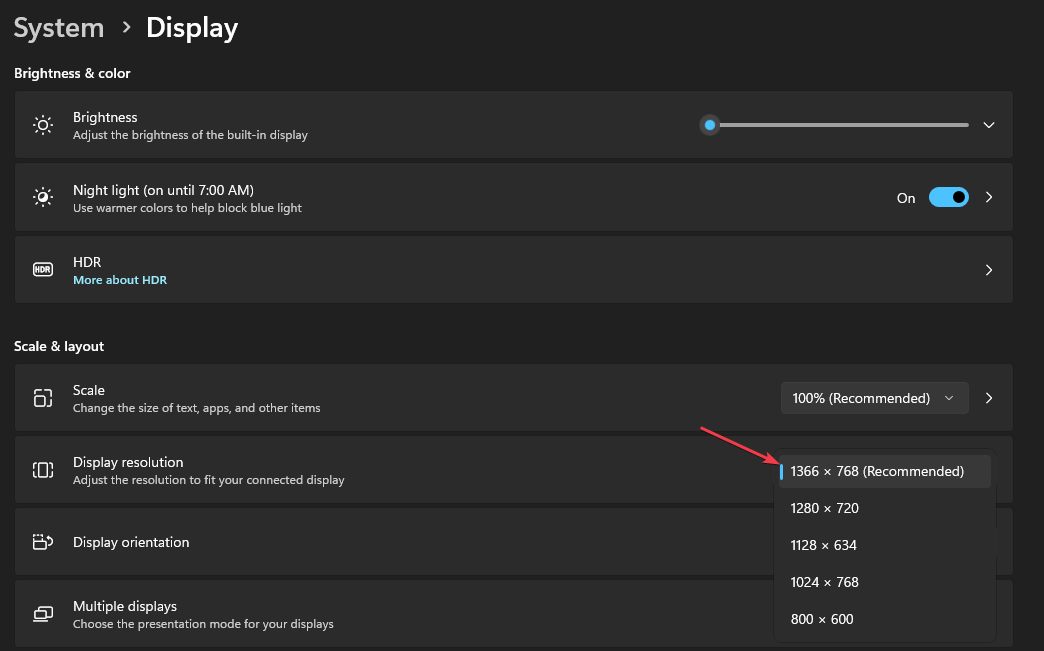Denne programvaren vil holde driverne dine i gang, og dermed beskytte deg mot vanlige datamaskinfeil og maskinvarefeil. Sjekk alle driverne dine nå i 3 enkle trinn:
- Last ned DriverFix (bekreftet nedlastningsfil).
- Klikk Start søk for å finne alle problematiske drivere.
- Klikk Oppdater drivere for å få nye versjoner og unngå systemfeil.
- DriverFix er lastet ned av 0 lesere denne måneden.
Musen og tastaturet er de viktigste måtene å samhandle med en PC på. Hvis noen av dem mislykkes, kan dette ødelegge hele opplevelsen. Det er akkurat det som skjedde med noen Windows 10-brukere.
De har lagt ut på Microsofts støtteforum om de vanlige tastene på retningstastene som beveger musepekeren. En bruker uttalte:
Når jeg trykker på de vanlige retningstastene på tastaturet, beveger markøren meg i den retningen jeg trykker på. Jeg vil at markøren min ikke skal bevege seg når jeg trykker retningsknappene.
Hvis du er på samme båt, kan du stoppe retningsknappene når du beveger musen.
Hva kan jeg gjøre hvis retningstastene beveger musepekeren min?
1. Lukk MS Paint med oppgavebehandling
- Brukere har fikset retningsknappene ved å flytte musepekeren ved å lukke MS Paint bakgrunnsprosessen. For å gjøre det, høyreklikker du oppgavelinjen og velger Oppgavebehandling.
- Velg deretter Prosesser-fanen hvis den ikke allerede er valgt.
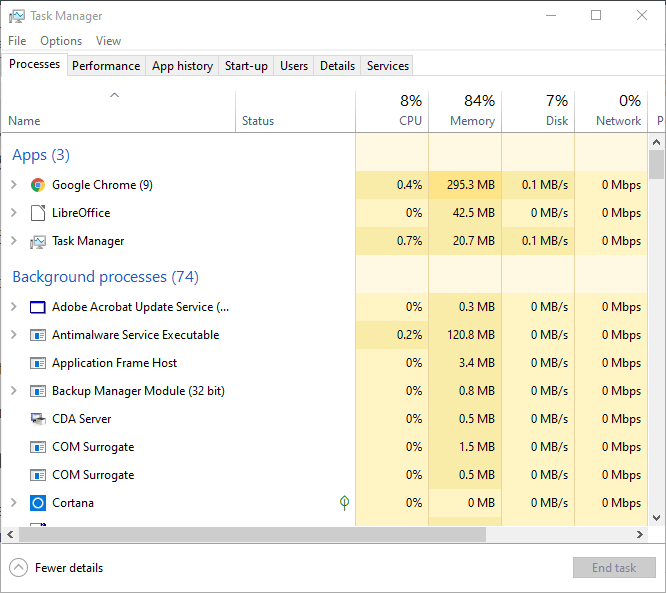
- Velg Maling oppført under Bakgrunnsprosesser.
- Klikk på Avslutt oppgaven knapp.
Sluttoppgave fungerer ikke i Windows 10? Ikke bekymre deg, vi har den riktige løsningen for deg.
2. Slå av musetaster
- Hvis løsningen ovenfor ikke løser problemet, kan det hende at brukerne må slå av musetaster via Innstillinger. For å gjøre det, trykk på Windows-tast + Shurtigtast.
- Skriv inn nøkkelordet 'Musetaster' i søkefeltet i Windows 10.
- Klikk Slå musetastene på eller av for å åpne vinduet som vises rett nedenfor.
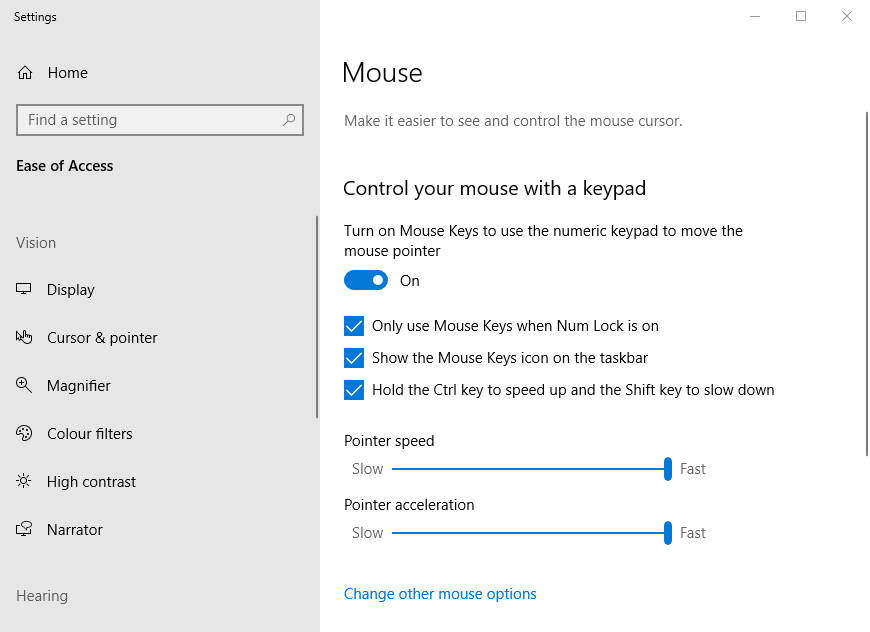
- Veksle mellom Slå på musetastene for å bruke det numeriske tastaturet til å flytte musepekeren alternativet er av hvis det er på.
- Brukere kan også trykke på Num Lock-tasten for å slå av musetaster hvis den er på.
- Alternativt kan du åpne Kontrollpanel og klikk Senter for enkel tilgang.
- Klikk deretter Gjør musen enklere å bruke for å åpne flere innstillinger, og fjern merket for alternativet Slå på musetaster.
Innstillinger-appen åpnes ikke i Windows 10? Ta en titt på denne guiden og løs problemet på kort tid.
3. Fjern tredjeparts bakgrunnsprogramvare fra oppstarten
- Hvis oppløsningene ovenfor ikke løser det, kan du prøve å fjerne tredjepartsprogrammer fra oppstarten som kan føre til at piltastene beveger markøren (for eksempel NeatMouse). Høyreklikk på oppgavelinjen og velg Oppgavebehandling for å åpne verktøyet.
- Klikk på oppstartsfanen som vises rett nedenfor.

- Velg så overflødig tredjepartsprogramvare der.
- Klikk på Deaktiver -knappen for å la et valgt program være utenfor systemstart.
Disse resolusjonene vil sannsynligvis stoppe retningstastene som flytter markører for de fleste brukere. Brukere som har løst det samme problemet med andre oppløsninger, er velkomne til å dele dem nedenfor.
Hvis du har andre spørsmål eller forslag, ikke nøl med å legge dem der også.
RELATERTE ARTIKLER FOR Å KONTROLLERE:
- Hvordan får jeg markøren tilbake på Windows 10?
- Korriger: Markøren fryser, hopper eller forsvinner i Windows 10, 8 eller 7
- Korriger: Windows 10-markøren velger alt